Sicherlich wollte schon jeder einmal schnell eine Audio-CD von seinem Lieblingskünstler auf einen MP3-Stick kopieren. Leider gibt es da so einige Stolpersteine, angefangen beim Format. Grundsätzlich gibt es zwar Programme die eine Konvertierung durchführen, nur sind diese meist kompliziert zu bedienen. In diesem Supportnet-Artikel erfahren Sie mit welchem kostenlosen Programm man am besten Audio-CDs in das MP3 Format umwandeln kann.
Einleitung
Sicherlich kennen Sie die Situation, sie möchten nur mal eben eine Audio-CD in MP3 Dateien umwandeln, stoßen dabei aber schnell an Ihre Grenzen. Selbst die kostenlosen Programme die es dafür gibt sind meist nur schwierig zu bedienen. DVD-Videosoft hat für diesen Fall das Programm „Free Audio CD to MP3 Converter“ entwickelt. Mit diesem Programm können Sie die Audio CDs problemlos in das gewünschte MP3 Format umwandeln. Wie von DVD-Videosoft gewohnt kommt das Programm mit einer einfachen und intuitiven Programmoberfläche daher. Öffnet man das Programm, so kann man gleich loslegen. Alle wichtigen Funktionen sind mit nur einem Mausklick zu erreichen. Komplexe Menüs und unverständliche Einstellungsmöglichkeiten gibt es hier nicht.
Audio CD konvertieren
Um eine CD zu konvertieren müssen Sie sich natürlich erst einmal eine Audio CD aussuchen und diese dann in Ihr CD bzw. DVD Laufwerk legen. Haben Sie dies getan wird Ihnen der CD-Inhalt nach kurzer Ladezeit in dem großen Fenster (1) angezeigt. Nun können Sie sich aussuchen welche Lieder Sie konvertieren, also in das MP3-Format umwandeln möchten. Möchten Sie alle Lieder vom Datenträger umwandeln, so können Sie entweder jedes Lied einzeln anwählen oder die Option“ Alle auswählen“ anklicken (2). Möchten die Auswahl wieder aufheben können Sie dies über den Menüpunkt „Auswahl für alle aufheben“ (3). Bevor Sie sich für ein bestimmtes Lied entscheiden, können Sie sich über ein Lied Ihrer Wahl natürlich noch Informationen einholen. Dies können Sie über die Option „Informationen abrufen“ (4) machen.
Haben Sie Ihre zu konvertierenden Songs ausgewählt, so müssen Sie noch angeben wo die umgewandelten Dateien abgespeichert werden müssen. Standardmäßig ist schon ein Ausgabeordner angegeben. Möchten Sie diesen ändern können Sie auf „Durchsuchen“ gehen, anschließend müssen Sie zu den gewünschten Ordner navigieren. Über die Schaltfläche „Öffnen“ können Sie den Ordner aufrufen, welcher in der Zeile unter „Ausgabeordner“ eingetragen ist. Wie die Dateien abgespeichert werden sollen können Sie über die Schaltfläche „Benennungsformat“ einstellen. All diese Optionen für den Ausgabeordner finden Sie in der Mitte des Programmes (5).
Zum Schluss müssen Sie nun noch angeben in welches Format (6) die oben ausgewählten Songs konvertiert werden sollen. In unserem Beispiel wählen wir das Format „MP3“ aus. Sie können aber auch andere wählen, wie beispielsweise „WMV“. Unter Voreinstellungen (7) können Sie dann noch die Ausgabequalität einstellen, also die Qualität die dann die umgewandelten Dateien/Songs haben sollen.
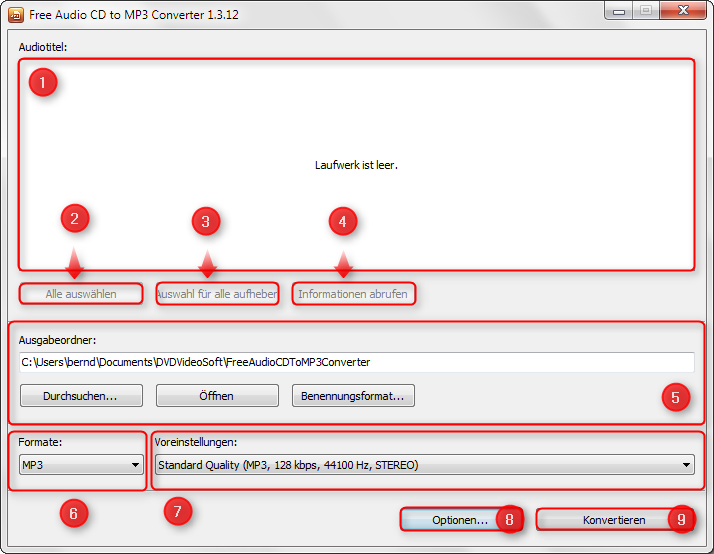
Haben Sie alles nach Ihren Wünschen eingestellt, so können Sie auf „Konvertieren“ (9) klicken um die Umwandlung zu starten. Die fertigen Dateien finden Sie dann im oben angegebenen Ausgabeordner. Vorher können Sie natürlich noch die Optionen aufrufen, obwohl dort die wichtigste Einstellung wohl die Spracheinstellung für das Programm sein wird.
Hier kommt unser Videotest zum Tool:
No YouTube Video ID Set
Fazit
Wie von DVD-Videosoft gewohnt erfüllt das Programm seinen Zweck vollkommen. Gut gelungen an dem Programm ist die Einfachheit. Auch ein Laie findet sich schnell zu recht. Alle wichtigen Funktionen sind auf einem Blick zu erreichen und verwirren nicht. Free Audio CD to MP3 ist wieder einmal ein gelungenes Programm von DVD-Videosoft. Etwas verwirrend ist allerdings der Programmname, da man die Lieder der Audio-CD schließlich auch in andere Formate umwandeln kann und nicht nur in das MP3 Format.
Hier geht es zurück zum Übersichtsartikel
Free Studio Manager



Hinterlasse einen Kommentar
Du musst angemeldet sein, um einen Kommentar schreiben zu können.